기기 간 로그인
개요
주제: 소비자, 패스키, WebAuthn, 기기 간, 플랫폼 간, OS 간
고객 여정: 인식 > 고려 > 등록 > 관리 > 인증
생성: 2024년 5월 24일
기기 간 로그인을 사용하면 패스키가 없는 기기(노트북/데스크톱)에서 패스키가 있는 보조 기기(휴대기기)를 사용하여 로그인할 수 있습니다.
기기 간 로그인 추가
- 사용자가 노트북/데스크톱에서 비밀번호를 직접 입력하거나 추가 인증 단계를 거칠 필요성을 줄입니다.
- 비밀번호 필드를 삭제하고 자동 완성을 지원합니다.
- 사람들이 패스키를 재인증하거나 재구성할 필요 없이 기기 간에 전환할 수 있도록 지원합니다.
- 패스키 동기화 또는 기기 간 로그인이 실패하는 경우를 처리하기 위해 다른 로그인 방법으로의 정상적인 대체를 지원합니다.
- 개인 인증 기기(스마트폰)와 액세스 중인 기기(공용/공유 노트북) 간의 분리를 지원합니다.
Google�의 연구에서는 "DigitalFiles"라는 가상의 파일 관리 서비스에 여러 기기(휴대기기 및 노트북/데스크톱)에서 패스키를 사용하여 로그인하는 참가자의 경험과 만족도를 조사했습니다. iPhone 및 Android 사용자 모두를 대상으로 2회에 걸쳐 반복적인 사용자 테스트를 실시했으며, 최종 디자인 권장 사항을 알리는 데 도움이 되도록 사용자의 우려 사항과 질문을 문서화했습니다.
사용자 테스트에서 얻은 다양한 피드백과 결과를 바탕으로 교차 장치 로그인 환경에 대한 권장 사항은 사용자에게 유연성과 옵션을 제공하는 것입니다.
- 원활하고 편리한 로그인 방법 우선 순위 지정: 사용자의 노력과 상호 작용을 최소화하기 위해 QR 코드 건너뛰기와 같은 기능을 고려하세요.
- 대체 로그인 옵션 제공: 패스키 기반 기기 간 흐름 외에도 보안 정책 및 비즈니스 요구 사항에 따라 대체 옵션을 사용자에게 제공합니다. 예를 들어 Google 로그인은 기본적으로 패스키를 사용하며 기기 간 로그인을 허용합니다. 하지만 사용자가 패스키를 사용할 수 없는 경우 Google은 패스키를 사용하지 않는 다른 방법 시도 기능을 제공합니다. 다시 말하지만, 조직에서 제공하는 다른 방법은 보안 정책 및 비즈니스 요구 사항과 일치해야 합니다.
- 이점과 절충안을 명확하게 전달: 기기 간 로그인을 시작하는 인터페이스는 조직의 웹사이트가 아니라 브라우저와 운영체제에서 제어합니다. 따라서 웹사이트 소유자는 누가 기기 간 로그인을 사용하려고 하거나 사용할 예정인지 알 수 없습니다. 대부분의 시나리오에서는 기기 간 로그인을 사용하지 않으며 기기 간 로그인을 설명하기 어렵기 ��때문에 서비스의 로그인 페이지에서 사용자를 교육하지 않는 것이 좋습니다. 대신 다른 패스키 관련 도움말 자료와 함께 기기 간 로그인에 대한 도움말 리소스를 만드세요. 이 리소스를 사용하여 관심 있는 사용자에게 패스키 기반 접근 방식의 보안상의 이점과 잠재적인 불편 사항에 대해 교육합니다. 이를 통해 사용자는 기기 전반의 선호도와 사용 패턴에 가장 적합한 로그인 방법을 선택할 수 있습니다.
기기 간 로그인 환경에서는 편의성을 우선시하면서 보안 이점을 강조하는 유연한 다중 옵션 접근 방식을 제공함으로써 사용자의 다양한 요구 사항과 선호도를 충족할 수 있습니다.
결과
- 동일한 패스키를 사용하여 여러 기기에서 원활하고 일관되게 사용자를 인증하여 전반적인 사용자 환경을 간소화합니다.
- 여러 기기에 대해 별도의 패스키를 관리하고 유지 관리할 필요성을 줄여 인증 프로세스를 보다 편리하고 안전하게 만듭니다.
- 사용성을 개선하고 비밀번호 피로를 줄임으로써 복잡한 비밀번호와 일회용 비밀번호를 기억하고 입력할 필요성을 줄입니다.
- 여러 기기에서 패스키 고유의 피싱 방지 기능을 활용합니다.
- 일관되고 강력한 보안 태세를 유지하고 백업 및 복구를 개선합니다.
- 사람들은 더 편리하고 일관된 인증을 기본 인증 수단으로 사용하는 경향이 있으므로 패스키를 더 폭넓게 채택하고 익숙해지도록 장려하세요.
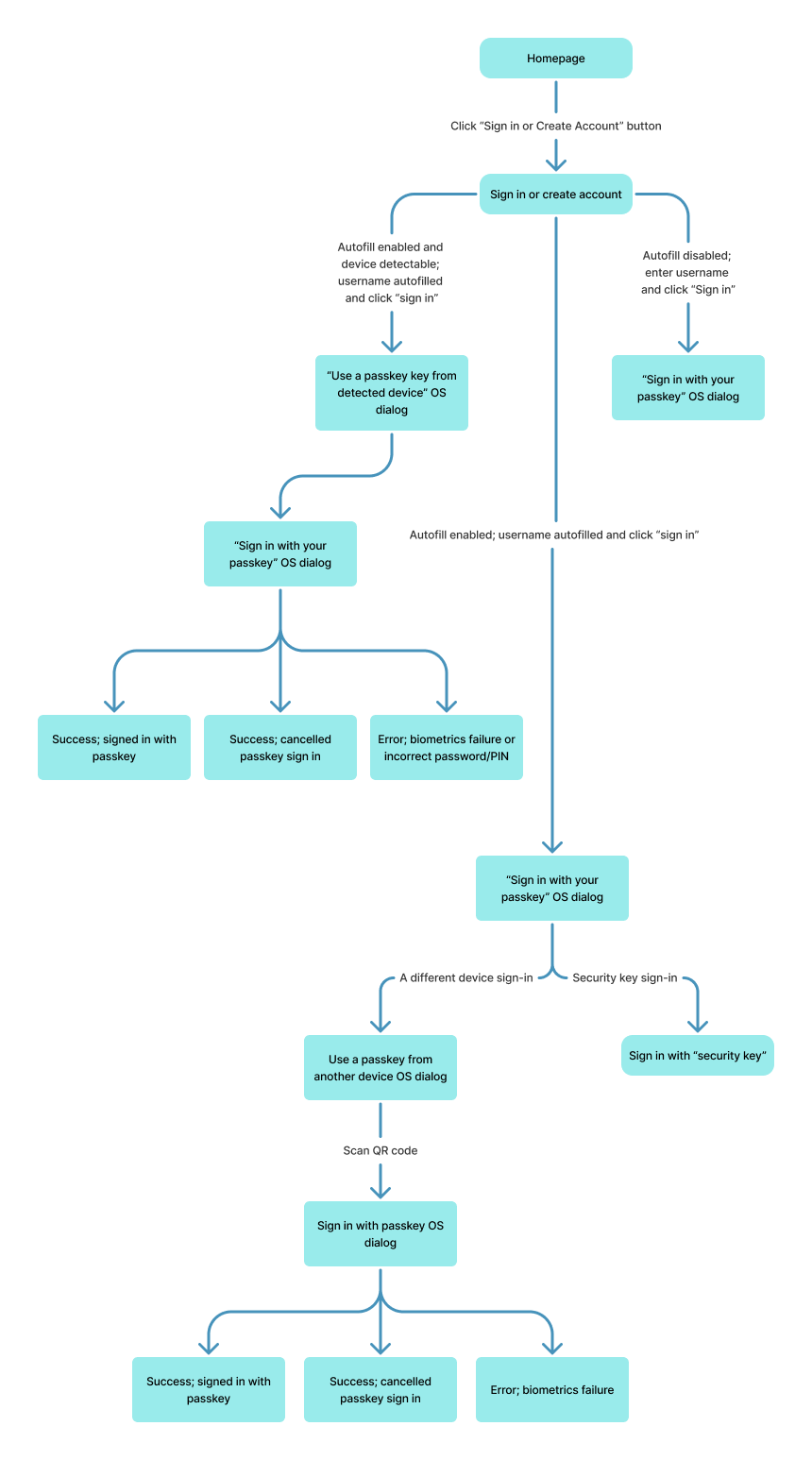
흐름: 개략도(QR)
흐름 단계
- 사용자가 노트북 또는 데스크톱에서 로그인 환경을 시작합니다.
사용자가 서비스 제공업체의 웹사이트로 이동하여 웹사이트 기반 홈페이지에서 로그인 또는 계정 만들기를 위한 콜투액션을 사용하여 로그인 환경을 시작합니다. - 시스템이 로그인 또는 계정 만들기 페이지를 표시하고 사용자 아이디를 자동으로 입력합니다.
사용자가 로그인 또는 계정 만들기 버튼을 선택하면 시스템은 사용자 이름 필드에 초점을 맞추도록 설정된 로그인 또는 계정 만들기 페이지를 표시합니다. 자동 완성 기능이 활성화된 사용자 이름 필드에 초점을 맞추면 사용자가 최소한의 선택으로 최대한 편리하게 패스키를 사용하여 로그인 프로세스를 계속 진행할 수 있습니다. 자동 완성이 비활성화되어 �있는 경우 사용자는 사용자 아이디를 입력하고 로그인을 선택합니다. 시스템이 이메일을 인식하고 OS 대화 상자를 트리거하여 패스키로 로그인합니다. - OS/브라우저에 패스키로 로그인 대화 상자가 표시됩니다.
사용자가 로그인 또는 계정 만들기 버튼을 선택하면 OS/브라우저에 패스키로 로그인 대화 상자가 표시되고 다른 기기 또는 보안 키의 두 가지 로그인 옵션이 제공됩니다. 사용자는 제공되는 두 가지 옵션 중 하나를 선택하거나 취소 버튼을 선택하여 패스키 프로세스를 통해 로그인을 취소할 수 있습니다. - 사용자가 OS/브라우저 대화 상자에서 다른 기기를 사용하여 패스키로 로그인합니다.
사용자가 다른 기기 사용 버튼을 선택하면 OS/브라우저 대화 상자에 사용자가 패스키가 있는 기기(예: 사용자의 모바일 기기)로 스캔할 수 있는 QR 코드가 표시됩니다. 사용자가 취소 버튼을 선택하여 다른 기기로 로그인을 취소하면 OS/브라우저가 로그인 프로세스를 종료하고 OS 오버레이를 제거합니다. - 스캔 또는 QR 코드 저장
- 사용자가 QR 코드를 스캔하고 화면 잠금을 사용하여 패스키로 로그인합니다.
사용자는 패스키가 있는 모바일 기기를 사용하여 QR 코드를 스캔합니다. 사용자는 기본 카메라 앱, QR 코드 스캐너 앱, Google 어시스턴트(Android) 또는 제어 센터(iOS)와 같은 다양한 방법/앱을 사용하여 QR 코드를 스캔할 수 있습니다. QR 코드가 성공적으로 스캔되면 기기 OS에 패스키로 로그인 옵션이 표시됩니다. - Android만 해당: 로그인 대화상자, QR 코�드 저장.
Android에서만 사용자가 기기 간 로그인을 처음 사용하는 경우 이후 액세스를 위해 QR 코드를 건너뛰거나 저장하라는 메시지가 표시됩니다. 그러면 사용자에게 지정된 이메일의 패스키로 로그인하거나 로그인을 거부할지 묻는 대화 상자가 표시됩니다. 사용자가 Android에서 확인 버튼을 선택하거나 iOS에서 확인 버튼을 선택하여 패스키로 로그인하도록 선택하면 모바일 OS에서 화면 잠금을 사용하여 인증하라는 메시지가 표시됩니다. - 로그인 대화상자 [생체 인식 유형]으로 계속
사용자가 Android에서 취소 버튼을 선택하거나 iOS 대화상자의 오른쪽 상단 모서리에 있는 X 버튼을 선택하여 패스키로 로그인하지 않도록 선택하면 모바일 OS에서 로그인 프로세스를 종료하고 OS 오버레이를 제거합니다. - 로그인 대화상자 완료
패스키 로그인에 성공하면 OS에서 패스키 로그인 확인 메시지가 표시되고 자동으로 사라집니다. 사용자는 아무런 작업도 수행할 필요가 없습니다. - 시스템에서 로그인 성공을 확인합니다.
사용자가 로그인되었습니다.
흐름: 개략도(기기 감지됨)
흐름: 동영상
흐름: 프로토타입(QR)
전체 화면으로 보려면 프로토타입 위로 마우스를 가져간 다음 확장 아이콘을 선택합니다.
흐름: 프로토타입(감지된 기기)
전체 화면으로 보려면 프로토타입 위로 마우스를 가져간 다음 확장 아이콘을 선택합니다.
콘텐츠
서비스 제공업체 웹사이트에서 변경할 수 있는 이 패턴에 대한 콘텐츠가 없습니다.
UX 리서치
사용자 조사를 통해 여러 기기에서 계정에 액세스하기 위해 패스키를 사용하는 것에 대한 다양한 기대치를 확인할 수 있었습니다. 일부 참가자는 패스키를 활용하여 노트북이나 데스크톱에 로그인할 수 있을 것으로 예상한 반면, 다른 참가자는 OS/브라우저 대화상자 옵션이 표시되었을 때 이것이 어떻게 작동하는지 확신하지 못했습니다(성공 경로 1 및 2의 그림 3 참조).
"컴퓨터에서 지문을 사용할 수 있는지 모르기 때문에 어떻게 작동하는 건지 정말 궁금합니다."
— 2단계-P1(나이: 27세), Android(Chrome) 및 Windows(Chrome)
실제 기기 간 로그인 경험에 대해서는 참가자마다 다양한 의견을 제시했습니다. 참가자의 절반은 패스키 기반 접근 방식이 로그인 자격 증명을 직접 입력하지 않아도 되는 안전하고 간편한 방법이라고 평가했습니다.
"휴대폰이 노트북과 함께 작동한다는 점이 정말 마음에 듭니다. 그렇게 할 수 있다는 사실이 정말 좋아요. 정말 번거롭지 않아요.”
— 3단계-P1(나이: 33세), iPhone(Safari) 및 Windows(Edge)
그러나 나머지 절반의 참가자들은 QR 코드를 스캔하기 위해 휴대폰을 사용해야 하는 점을 불편하게 느껴, 패스키를 더 안전하다고 생각했음에도 불구하고 전반적인 경험을 저하시키는 요소로 작용했다고 평가했습니다.
조사에 따르면 참가자들은 외�국 또는 공용 기기를 사용할 때 패스키 기반 로그인의 분리성과 투명성을 중요하게 여기는 것으로 나타났습니다. 이러한 분리는 공용/공유 디바이스에 로그인 자격 증명을 직접 노출하는 대신 개인 디바이스(즉, 사용자의 스마트폰)를 사용하여 액세스를 인증한다는 의미로 생각되었습니다.
“저는 이것이 외국 기기나 공용 기기 등에서 내 계정에 액세스하는 안전한 방법이라고 생각합니다. […] 따라서 저는 이것이 모든 정보를 암호화하고 상기 정보를 물리적으로 입력하거나 해당 정보가 그대로 남아 있는 위험 없이 계정에 액세스할 수 있는 쉬운 방법이라고 생각합니다.”
— 2단계-P2(나이: 24세), Android(Chrome) 및 Windows(Chrome)
반면에 개인의 신뢰할 수 있는 노트북이나 데스크톱에서 계정에 액세스할 때 참가자는 스마트폰을 조작할 필요 없이 보다 원활하고 편리한 로그인 경험을 선호한다고 밝혔습니다.
“저는 패스키가 모바일 기기에 정말 적합하다고 생각합니다. 하지만 실제 노트북의 경우에는 그렇게 편리한지 잘 모르겠습니다. 그냥 훌륭하고 안전할 수도 있겠죠. 그렇게 편리하다고는 생각하지 않습니다.”
— 2단계-P6(나이: 26세), iPhone(Safari) 및 Windows(Chrome)
또한 이 연구에서는 참가자가 향후 사용을 위해 QR 코드를 저장하거나 기기를 자동으로 인식하는 것과 같은 기능을 중요하게 여긴다는 사실을 발견했습니다. 이는 보다 원활한 기기 통합과 최소한의 사용자 노력에 대한 요구를 시사합니다.
“QR 코드를 저장할 수 있는 옵션이 정말 마음에 들어요. 그래서 계속해서 그럴 필요가 없어요. 저는 그게 마음에 들어�요. 간편해요.”
— 2단계-P8(나이: 45세), Android(Chrome) 및 Windows(Chrome)
다양한 사용자 기대치와 경험은 사용자 기반의 다양한 요구 사항을 충족하기 위해 보안, 편리성 및 유연성 간의 균형을 맞춰야 할 필요성을 보여줍니다. 서비스 제공업체는 이러한 다양한 사용자 기대치와 경험을 이해함으로써 사용자 기반의 다양한 요구 사항을 충족하고 회사의 고유한 보안 정책 및 비즈니스 동인에 부합하는 기기 간 로그인 솔루션을 설계할 수 있습니다.
테스트 사례
- iOS 16 이상(Safari)
- Android 12 이상(Chrome)
- Window 11 23H2(Chrome 또는 Edge)
출시 전략
- 고유한 보안 및 비즈니스 목표와 일치하는 패스키 기반 기기 간 로그인 기능의 점진적이고 단계적인 출시를 고려하십시오. 일부 사용자 또는 특정 디바이스 유형에 대한 제한적 출시로 시작하여 피드백을 수집하고 구현을 개선합니다. 도입, 피드백 및 필요한 업데이트 또는 개선 사항을 기반으로 기능의 가용성을 점진적으로 확장합니다.
- 패스키를 사용한 기기 간 로그인 도입, 이점 및 사용 방법에 대해 사람들에게 알리기 위한 명확한 커뮤니케이션 계획을 개발합니다.
생태계
- 패스키를 사용하려면 사용자 기기에 특정 하드웨어 또는 소프트웨어 지원이 필요할 수 있습니다. 사용자가 패스키 사용에 대한 호환성 요구 사항을 알고 있는지 확인하고 호환되는 기기 및 브라우저에 대한 안내를 제공합니다.
- 네이티브 모바일 앱 컨텍스트에서 패스키로 로그인하는 것은 수년 동안 존재해 온 생체 인식 로그인 환경과 다릅니다. 패스키로 로그인하려면 추가로 탭해야 합니다.
- 조직은 어떤 종류의 인증자가 패스키를 등록하거나 사용할 수 있는지 결정하는
allowCredentials매개변수를 설정할 수 있습니다. 브라우저마다allowCredentials매개변수 설정에 따라 다른 동작이 발생합니다.
보안
DigitalBiz는 문제가 발생할 경우 이메일 OTP로 정상적으로 대체됩니다. 선택하는 정상적인 대체 옵션은 고유한 보안 및 비즈니스 목표와 일치해야 합니다. 고유한 보안 및 비즈니스 요구 사항에 따라 UX를 계획합니다. 이 지침에서는 동기화된 패스키를 사용하는 FIDO 고유의 UX 개념에 중점을 둡니다. 이 작업 전반에 걸쳐 다양한 형태의 신원 증명 및 FIDO 이외의 인증 예가 표시됩니다. 이 지침에서는 신원 증명 또는 기타 FIDO 이외의 인증 메커니즘에 대한 보안 지침을 규정하지 않습니다. 이러한 메커니즘은 각 신뢰 당사자(RP)에 고유하며 고유한 비즈니스 요구 사항 및 보안 정책을 기반으로 하기 때문입니다.





